Wix 예약 문제 해결사: 이메일 수신 불가 문제
3 분
페이지 메뉴
- 1 단계 | 내 도메인의 MX레코드 확인하기
- 2 단계 | 이메일 주소가 올바른지 확인하기
- 3 단계 | 이메일 수신 여부 확인을 위한 테스트 이메일 발송하기
- 4 단계 | 이메일 스팸 폴더 확인하기
- 5 단계 | (선택사항) 이메일 제공업체에서 Wix 이메일을 차단했는지 확인하기
고객 중 한 명이 서비스를 예약 또는 취소할 경우, Wix는 고객, 사용자 및 서비스를 제공하는 담당자에게 이메일을 발송합니다. 본인 또는 담당자가 Wix 예약으로부터 이메일을 받지 못하는 경우 아래의 단계를 따라 문제를 해결하세요.
중요!
- 미리보기 모드에서 이루어진 예약에 대해서는 이메일 알림이 발송되지 않습니다.
- 판매자 계정(예: PayPal, Stripe, Authorize.net)을 사용하는 경우, 해당 계정과 연결된 이메일 주소로 이메일 알림이 발송됩니다.
- 예약 및 취소에 대한 알림은 사이트 대시보드 상단에도 표시됩니다.

1 단계 | 내 도메인의 MX레코드 확인하기
Wix 계정에 사용 중인 이메일 주소가 도메인의 이메일 주소(예: example@yourdomain.com)인 경우, MX 레코드가 올바르게 설정되었으며 도메인이 올바르게 연결되어 있는지 확인하세요.
2 단계 | 이메일 주소가 올바른지 확인하기
알림 이메일은 사이트 대시보드의 기본 탭에 입력한 주소로 발송됩니다. 담당자의 알림 이메일은 대시보드의 담당자 탭에 기재된 주소로 발송됩니다. 필요한 경우, 이메일 주소를 올바른 주소로 편집하고 변경 사항을 저장하세요.
이메일 주소가 올바른지 확인하려면:
- 사이트 대시보드의 비즈니스 정보로 이동합니다.
- (여러 위치가 있는 경우) 해당 위치를 클릭해 확장합니다.
- 이메일 입력란에서 이메일 주소를 확인하고 필요한 경우 업데이트합니다.
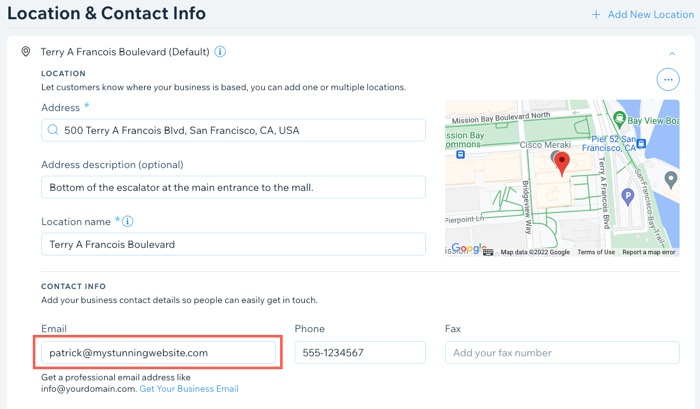
담당자 이메일 주소가 올바른지 확인하려면:
- 사이트 대시보드의 담당 관리로 이동합니다.
- 해당 담당자를 클릭합니다.
- 필요한 경우 이메일 입력란에 담당자의 올바른 이메일 주소를 입력합니다.
- 저장을 클릭합니다.
- 다른 담당자도 마찬가지로 2 - 4 단계를 반복합니다.
3 단계 | 이메일 수신 여부 확인을 위한 테스트 이메일 발송하기
테스트 이메일을 발송해 내 이메일 주소가 이메일을 수신하고 있는지 확인하세요.
테스트 이메일을 발송하려면:
- 사이트 대시보드의 예약 설정으로 이동합니다.
- 알림 수신을 클릭합니다.
- 테스트하고자 하는 오토메이션 옆 편집을 클릭합니다.
- 작업 아래에서 이메일 발송을 클릭합니다.
- 이메일 추가 아래에서 추가 작업을 클릭합니다.
- 미리보기 및 테스트를 클릭합니다.
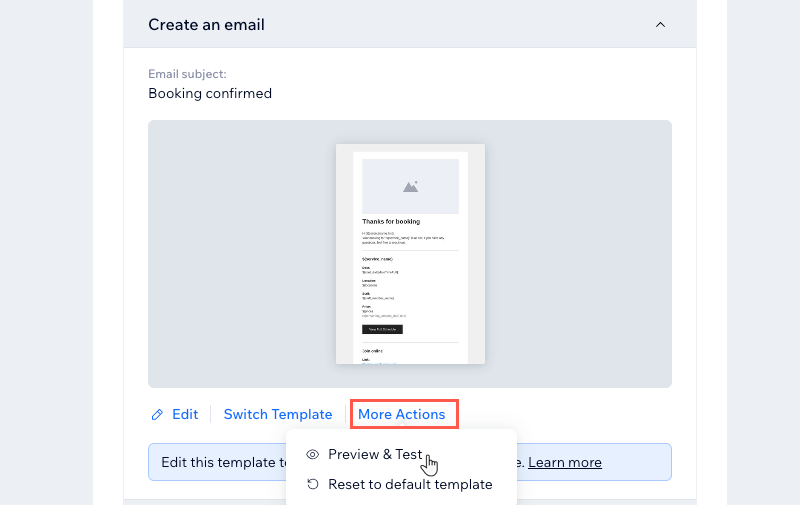
- 오른쪽 상단에서 테스트 이메일 발송을 클릭합니다.
- 수신신 입력란에 이메일 주소를 입력합니다.
- 제목, 발신자 이름 및 회신 이메일을 입력합니다.
- 발송을 클릭합니다.
- 완료를 클릭합니다.
- 이메일 받은 편지함에서 테스트 이메일을 확인합니다.
4 단계 | 이메일 스팸 폴더 확인하기
이메일의 스팸 또는 정크 폴더를 확인해 비즈니스 이메일 주소에서 발송된 이메일이 실수로 스팸으로 표시되지 않았는지 확인하세요. 비즈니스 이메일은 비즈니스 정보 아래에 입력한 주소입니다. 스팸함에서 이메일을 찾았다면, 비즈니스 이메일 주소를 허용 목록에 추가하세요.
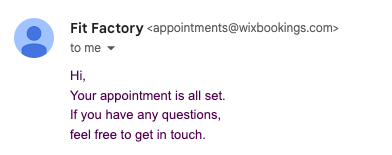
5 단계 | (선택사항) 이메일 제공업체에서 Wix 이메일을 차단했는지 확인하기
안전한 발신자 또는 연락처 목록에 비즈니스 이메일 주소를 추가한 후에도 테스트 이메일을 수신할 수 없다면, 이메일 제공업체에 문의하세요. Wix 알림 이메일이 차단되고 있는지 확인하고 필요한 경우 비즈니스 이메일 주소를 화이트리스트에 추가하도록 요청하세요.
도움이 필요하다면:
문제가 지속된다면, 아래 정보와 함께 문의하세요.
- 알림 수신에 사용되는 기본 이메일 주소
- 문제 해결 과정에서 테스트한 이메일 주소
- 다음 세부 정보를 포함해 확인 이메일을 수신하지 못한 최근 예약 서비스의 정보 (지난 5 일 이내):
- 고객 이름
- 고객 이메일 주소
- 서비스가 예약된 날짜 및 시간
- 예약된 서비스 유형

